Instructies voor het verwijderen Palikan Search
Als u net ontdekt hebben dat uw personal computer is geïnfecteerd met Palikan Search, u moet niet langer wachten en te ontdoen van het. De dreiging is geclassificeerd als adware en een potentieel ongewenste programma (PUP) en het wordt meestal geïnstalleerd als een browserextensie. Het kan worden geïnstalleerd op alle belangrijke browsers, dus u het waarschijnlijk op uw Mozilla Firefox, Google Chrome of Internet Explorer hebt. Na zijn schadelijke infiltratie, zal voortdurend krijg je doorgestuurd naar de website genaamd Palikan Search. Ook, de gebruiker wordt verzonden naar verschillende pagina’s die zijn gemaakt voor reclamedoeleinden.
De adware is gemaakt door Afovel SA, een bedrijf in Uruguay. Op dit moment, de officiële websites van zowel de ontwikkelaars en de adware zijn niet actief en de gebruiker zal worden doorgestuurd naar http://www.publited.com/en. Dit betekent dat er geen manier is van downloaden de PUP zelf. U moet Palikan Search verwijderen uit uw computersysteem nu als u wilt worden gevrijwaard van malware.
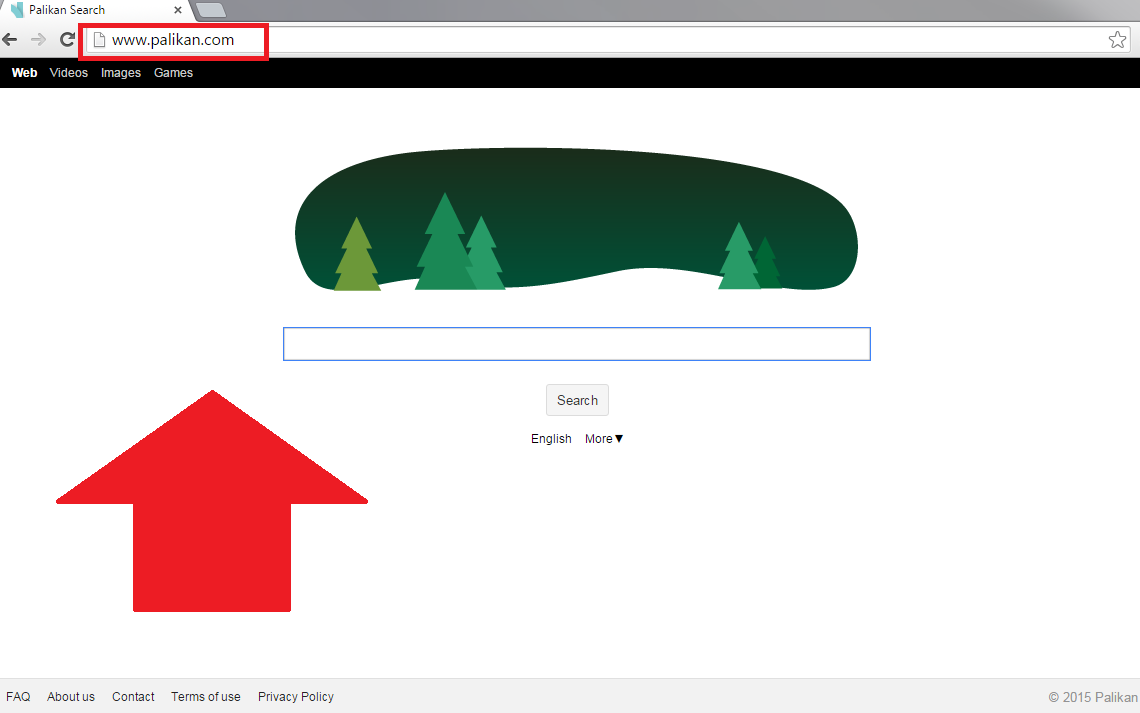
Waarom is Palikan Search gevaarlijk?
Ten eerste, de kwaadwillige adware zal maken uw computer lopen langzamer. Dit is het resultaat van een heleboel advertenties die voortdurend op uw browser worden verzonden. U zult een grote verscheidenheid van advertenties zoals pop-ups, banners, in-tekstadvertenties, coupons, zelfs advertenties met geluid of video advertenties tegenkomen. Zij zijn gevaarlijker dan ze vervelend zijn: het duurt slechts een klik te infecteren uw computer met virussen, malware, browserkapers, Trojaanse paarden of andere bedreigende dingen. De advertenties behoren aan derden, wat betekent dat de inhoud die u worden blootgesteld aan eerder schadelijk kan zijn. Zoals u zien kunt, heeft elke gebruiker verwijderen Palikan Search als ze gevaarlijke advertenties niet meer wenst. Wat meer is, is het programma bekend voor het verzamelen van niet-persoonlijk identificeerbare informatie, dus het vormt een bedreiging voor uw virtuele veiligheid.
Hoe mijn PC geïnfecteerd met Palikan Search?
Het verspreiden proces van de PUP is vrij eenvoudig: gebruikers zijn misleid in het downloaden met andere programma’s. In de meeste gevallen komen de programma’s van het delen van bestanden websites waar de inhoud wordt niet gecontroleerd. Als u dergelijke een bundel van freeware hebt gedownload, hebt u misschien andere potentieel ongewenste programma’s op uw PC. Van nu af aan, je moet niet vergeten om te handelen verstandig: altijd kiezen aangepaste of geavanceerd type van de installatie en het installatiewizard aandachtig volgen. Ook nooit open spam e-mailbijlagen. Maar eerst, natuurlijk, u moet verwijderen Palikan Search.
Hoe te verwijderen Palikan Search van mijn computer?
Palikan Search verwijdering kan worden gedaan via het Configuratiescherm. Aan de andere kant, kan uw systeem worden vol met andere potentieel ongewenste programma’s. Om deze reden adviseren onze veiligheidsdeskundigen u om een legitieme anti-spyware en anti-malware applicatie te gebruiken. Het zal detecteren en verwijderen Palikan Search en alle PUPs en zal in de toekomst van de computer veiligheid zorgen.
Offers
Removal Tool downloadento scan for Palikan SearchUse our recommended removal tool to scan for Palikan Search. Trial version of provides detection of computer threats like Palikan Search and assists in its removal for FREE. You can delete detected registry entries, files and processes yourself or purchase a full version.
More information about SpyWarrior and Uninstall Instructions. Please review SpyWarrior EULA and Privacy Policy. SpyWarrior scanner is free. If it detects a malware, purchase its full version to remove it.

WiperSoft Beoordeling WiperSoft is een veiligheidshulpmiddel dat real-time beveiliging van potentiële bedreigingen biedt. Tegenwoordig veel gebruikers geneigd om de vrije software van de download va ...
Downloaden|meer


Is MacKeeper een virus?MacKeeper is niet een virus, noch is het een oplichterij. Hoewel er verschillende meningen over het programma op het Internet, een lot van de mensen die zo berucht haten het pro ...
Downloaden|meer


Terwijl de makers van MalwareBytes anti-malware niet in deze business voor lange tijd zijn, make-up ze voor het met hun enthousiaste aanpak. Statistiek van dergelijke websites zoals CNET toont dat dez ...
Downloaden|meer
Quick Menu
stap 1. Uninstall Palikan Search en gerelateerde programma's.
Palikan Search verwijderen uit Windows 8
Rechtsklik op de achtergrond van het Metro UI-menu en selecteer Alle Apps. Klik in het Apps menu op Configuratiescherm en ga dan naar De-installeer een programma. Navigeer naar het programma dat u wilt verwijderen, rechtsklik erop en selecteer De-installeren.


Palikan Search verwijderen uit Windows 7
Klik op Start → Control Panel → Programs and Features → Uninstall a program.


Het verwijderen Palikan Search van Windows XP:
Klik op Start → Settings → Control Panel. Zoek en klik op → Add or Remove Programs.


Palikan Search verwijderen van Mac OS X
Klik op Go knoop aan de bovenkant verlaten van het scherm en selecteer toepassingen. Selecteer toepassingenmap en zoekt Palikan Search of andere verdachte software. Nu de rechter muisknop op elk van deze vermeldingen en selecteer verplaatsen naar prullenmand, dan rechts klik op het prullenbak-pictogram en selecteer Leeg prullenmand.


stap 2. Palikan Search verwijderen uit uw browsers
Beëindigen van de ongewenste uitbreidingen van Internet Explorer
- Start IE, druk gelijktijdig op Alt+T en selecteer Beheer add-ons.


- Selecteer Werkbalken en Extensies (zoek ze op in het linker menu).


- Schakel de ongewenste extensie uit en selecteer dan Zoekmachines. Voeg een nieuwe toe en Verwijder de ongewenste zoekmachine. Klik Sluiten. Druk nogmaals Alt+X en selecteer Internetopties. Klik het tabblad Algemeen, wijzig/verwijder de URL van de homepagina en klik OK.
Introductiepagina van Internet Explorer wijzigen als het is gewijzigd door een virus:
- Tryk igen på Alt+T, og vælg Internetindstillinger.


- Klik på fanen Generelt, ændr/slet URL'en for startsiden, og klik på OK.


Uw browser opnieuw instellen
- Druk Alt+T. Selecteer Internetopties.


- Open het tabblad Geavanceerd. Klik Herstellen.


- Vink het vakje aan.


- Klik Herinstellen en klik dan Sluiten.


- Als je kan niet opnieuw instellen van uw browsers, gebruiken een gerenommeerde anti-malware en scan de hele computer mee.
Wissen Palikan Search van Google Chrome
- Start Chrome, druk gelijktijdig op Alt+F en selecteer dan Instellingen.


- Klik Extensies.


- Navigeer naar de ongewenste plug-in, klik op de prullenmand en selecteer Verwijderen.


- Als u niet zeker welke extensies bent moet verwijderen, kunt u ze tijdelijk uitschakelen.


Google Chrome startpagina en standaard zoekmachine's resetten indien ze het was kaper door virus
- Åbn Chrome, tryk Alt+F, og klik på Indstillinger.


- Gå til Ved start, markér Åbn en bestemt side eller en række sider og klik på Vælg sider.


- Find URL'en til den uønskede søgemaskine, ændr/slet den og klik på OK.


- Klik på knappen Administrér søgemaskiner under Søg. Vælg (eller tilføj og vælg) en ny søgemaskine, og klik på Gør til standard. Find URL'en for den søgemaskine du ønsker at fjerne, og klik X. Klik herefter Udført.




Uw browser opnieuw instellen
- Als de browser nog steeds niet zoals u dat wilt werkt, kunt u de instellingen herstellen.
- Druk Alt+F. Selecteer Instellingen.


- Druk op de Reset-knop aan het einde van de pagina.


- Tik één meer tijd op Reset-knop in het bevestigingsvenster.


- Als u niet de instellingen herstellen, koop een legitieme anti-malware en scan uw PC.
Palikan Search verwijderen vanuit Mozilla Firefox
- Druk gelijktijdig Ctrl+Shift+A om de Add-ons Beheerder te openen in een nieuw tabblad.


- Klik Extensies, zoek de ongewenste plug-in en klik Verwijderen of Uitschakelen.


Mozilla Firefox homepage als het is gewijzigd door virus wijzigen
- Åbn Firefox, klik på Alt+T, og vælg Indstillinger.


- Klik på fanen Generelt, ændr/slet URL'en for startsiden, og klik på OK. Gå til Firefox-søgefeltet, øverst i højre hjørne. Klik på ikonet søgeudbyder, og vælg Administrer søgemaskiner. Fjern den uønskede søgemaskine, og vælg/tilføj en ny.


- Druk op OK om deze wijzigingen op te slaan.
Uw browser opnieuw instellen
- Druk Alt+H.


- Klik Informatie Probleemoplossen.


- Klik Firefox Herinstellen - > Firefox Herinstellen.


- Klik Voltooien.


- Bent u niet in staat om te resetten van Mozilla Firefox, scan uw hele computer met een betrouwbare anti-malware.
Verwijderen Palikan Search vanuit Safari (Mac OS X)
- Het menu te openen.
- Kies Voorkeuren.


- Ga naar het tabblad uitbreidingen.


- Tik op de knop verwijderen naast de ongewenste Palikan Search en te ontdoen van alle andere onbekende waarden als goed. Als u of de uitbreiding twijfelt of niet betrouwbaar is, simpelweg ontketenen naar de vogelhuisje inschakelen om het tijdelijk uitschakelen.
- Start opnieuw op Safari.
Uw browser opnieuw instellen
- Tik op het menupictogram en kies Safari opnieuw instellen.


- Kies de opties die u wilt naar reset (vaak alle van hen zijn voorgeselecteerd) en druk op Reset.


- Als de browser, kunt u niet herstellen, scan uw hele PC met een authentiek malware removal-software.
Site Disclaimer
2-remove-virus.com is not sponsored, owned, affiliated, or linked to malware developers or distributors that are referenced in this article. The article does not promote or endorse any type of malware. We aim at providing useful information that will help computer users to detect and eliminate the unwanted malicious programs from their computers. This can be done manually by following the instructions presented in the article or automatically by implementing the suggested anti-malware tools.
The article is only meant to be used for educational purposes. If you follow the instructions given in the article, you agree to be contracted by the disclaimer. We do not guarantee that the artcile will present you with a solution that removes the malign threats completely. Malware changes constantly, which is why, in some cases, it may be difficult to clean the computer fully by using only the manual removal instructions.
